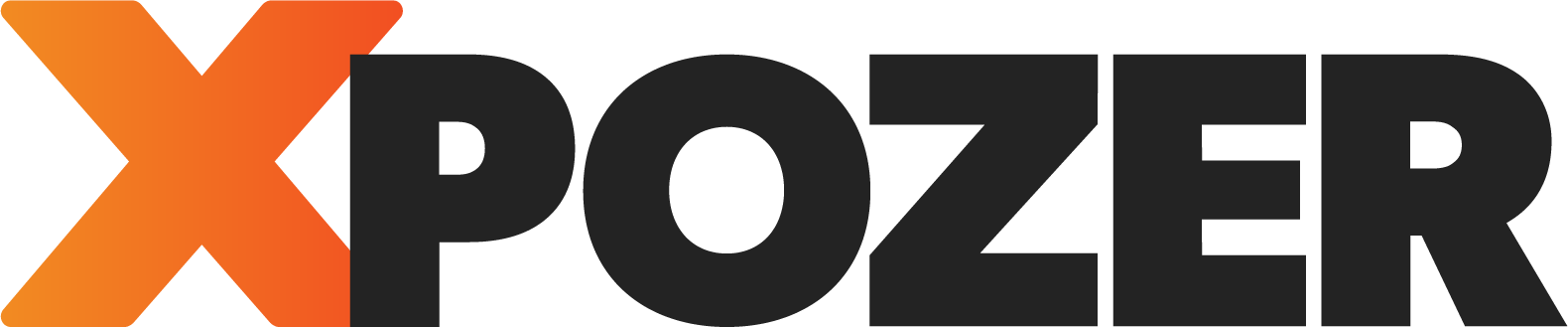Het is cruciaal om je foto optimaal op te slaan als je 'm groot wilt afdrukken. De kwaliteit van je afdruk hangt hier sterk vanaf. Bij Xpozer printen we jaarlijks duizenden grote foto's, en al onze kennis en ervaring hebben we gebundeld in deze duidelijke stap-voor-stap handleiding voor jou.
Zo sla je foto's op voor een perfecte grootformaat afdruk
Even vooraf: Deze stappen zijn voor fotografen die echt de allerhoogste afdrukkwaliteit willen. Vaak is een foto in een goed bestandsformaat met maximale resolutie al voldoende voor een prima afdruk. Maar wil je het écht professioneel aanpakken? Lees dan verder!
Stap 1: Het juiste bestandsformaat kiezen
Veel fotografen fotograferen en bewerken in RAW. Dat is ook zeker aan te raden, want dan kun je je foto's makkelijk aanpassen zonder kwaliteitsverlies. Maar RAW is geen formaat dat je direct kunt laten afdrukken.
Als je klaar bent met bewerken, raden we aan je foto op te slaan als een JPG en die vervolgens aan te leveren voor de print. Een JPG-bestand biedt de maximale kwaliteit die een printer kan verwerken.
Een TIFF-bestand heeft technisch gezien meer kleurkanalen en is vaak groter, maar uit onze ervaring blijkt dat dit niet leidt tot een zichtbaar hogere afdrukkwaliteit. Het verschil tussen een print van een JPG of een TIFF zie je met het blote oog niet, alleen in de bestandsgrootte. Voor wandprints is een JPG dus de beste keuze.
Bevat je afdruk ook vectorgebaseerde ontwerpen (denk aan tekst, logo's of tekeningen)? Dan kun je de afbeelding het beste als PDF opslaan.
In Photoshop kies je het gewenste formaat via Bestand > Opslaan als. In Lightroom ga je naar Bestand > Exporteren, waar je het formaat, de grootte en de kwaliteit instelt. Zet die allemaal op maximaal voor het beste resultaat!

De afbeelding laat de exportopties in Lightroom zien.
Stap 2: De kleurruimte bepalen
Bij het opslaan van je foto kun je ook de kleurruimte instellen. Verschillende kleurruimtes bieden verschillende niveaus van kleurverzadiging. De bekendste zijn RGB (met diverse varianten) en CMYK.
Voor wandprints adviseren wij sterk om je foto op te slaan in de sRGB kleurruimte. sRGB biedt een breder kleurbereik (of 'gamut') dan CMYK, wat betekent dat de kleuren beter verzadigd zullen zijn en je wandprint alle kleurnuances van je foto optimaal weergeeft.
Het verschil tussen AdobeRGB en sRGB is op een afgedrukte foto vrijwel onzichtbaar. Echter, omdat veel monitoren, internetbrowsers en printers AdobeRGB niet goed kunnen lezen, raden we met klem aan je foto's in de sRGB-kleurruimte op te slaan.
Geen zorgen als je toch in AdobeRGB aanlevert voor een Xpozer wandprint! Onze monitoren en printers kunnen beide kleurruimtes prima verwerken.
Stap 3: Maximaal opslaan qua resolutie
Het bestandstype en de kleurruimte zijn belangrijk, maar de **resolutie** is nog belangrijker als je een foto voor aan de muur wilt afdrukken. Sla je foto altijd op met de maximale kwaliteit en bestandsgrootte. Het zou zonde zijn om je prachtige foto met minder dan de hoogste kwaliteit af te drukken; je zou detail en kleur verliezen.
In Lightroom: selecteer onder 'Afbeeldingsgrootte' de gewenste afdrukgrootte (bijvoorbeeld 90x60 cm). Kies altijd het maximum aantal ppi (pixels per inch) of dpi (dots per inch).
Stap 4: Scherpte optimaliseren via papiertype
Wil je een werkelijk perfecte wandprint? Dan kun je ook het type papier kiezen waarop je print. Bepaalde papiersoorten leggen details van je foto beter vast. Door het papiertype in je opslaginstellingen te kiezen, creëer je maximale scherpte in je foto. Deze instelling vind je in Lightroom onder 'Uitvoerscherpte'.
Maak je van je digitale foto een Xpozer wandprint? Kies dan bij het exporteren onder de instellingen voor 'Uitvoerscherpte' de optie 'Mat papier' en zet de hoeveelheid op 'Hoog'. Xpozer fotoafdrukken worden gedrukt op ons eigen, matte Vivid Satin fotomateriaal.

Bovenstaand overzicht toont de voorkeursinstellingen voor exporteren in Lightroom.